Буває, що під час установки нового обладнання система не може його розпізнати, в диспетчері пристроїв замість встановленого пристрою користувач бачить «Невідомий пристрій», а в його властивостях значиться інформація про те, що драйвера для даного пристрою не встановлено код 28. У цьому матеріалі я розповім, що таке помилка 28, чому вона виникає, і як вирішити проблему відсутніх драйверів для нових пристроїв на вашому ПК.

Зміст статті:
- Код ошибки 28 (error 28) 1 Код помилки 28 (error 28)
- Шаг 1. Как исправить ошибку 28 при которой драйверы не установлены для устройства 2 Крок 1. Як виправити помилку 28 при якій драйвери не встановлені для пристрою
- Шаг 2. Отключите ваше новое USB-устройство, а потом опять включите 3 Крок 2. Вимкніть ваше нове USB-пристрій, а потім знову ввімкніть
- Шаг 3. Установите свежие драйвера для вашего устройства 4 Крок 3. Встановіть свіжі драйвера для вашого пристрою
- Шаг 4. Осуществите откат драйверов на предыдущую версию 5 Крок 4. Здійсніть відкат драйверів на попередню версію
- Шаг 5. Установите самый свежий сервис-пак для вашей ОС 6 Крок 5. Встановіть найсвіжіший сервіс-пак для вашої ОС
- Шаг 6. Попробуйте установить драйвер в режиме совместимости 7 Крок 6. Спробуйте встановити драйвер в режимі сумісності
- Шаг 7. Проверьте систему на вирусы 8 Крок 7. Перевірте систему на віруси
- Заключение 9 Висновок
Код помилки 28 (error 28)
Помилка 28 є однією з часто зустрічаються помилок Диспетчера пристроїв і практично завжди говорить про відсутність необхідного драйвера для доданого в систему пристрої. Така ситуація виникає відразу після установки нової версії Windows, або при підключенні до комп'ютера нового пристрою, до якого система не змогла автоматично встановити потрібні драйвера.
Крок 1. Як виправити помилку 28 при якій драйвери не встановлені для пристрою
Для виправлення цієї помилки необхідно зробити наступне:
Перезавантажте ваш комп'ютер. Цілком можливо, що Error 28 була викликана збоєм в роботі вашого диспетчера пристроїв або биоса. Перезавантаження вашого PC допоможе виправити помилку №28.
Крок 2. Вимкніть ваше нове USB-пристрій, а потім знову ввімкніть
Якщо новий системний компонент підключається до системи через USB, вимкніть його з гнізда, а потім знову ввімкніть.
Крок 3. Встановіть свіжі драйвера для вашого пристрою
У разі відсутності диска з набором драйверів для вашого ПК вам допоможе інсталяція спеціальної програми, яка проведе аналіз устаткування і запропонує встановити до нього найсвіжіші драйвера (DriverPack Solution, Carambis Driver Updater, Driver Easy і ін.)
- Також, одним з найбільш ефективних способів установки свіжих драйверів є пошук драйвера через код проблемного пристрою.
- Щоб визначити ID вашого пристрою заходимо в Диспетчер пристроїв, вибираємо проблемне пристрій.
- Тиснемо на ньому правою клавішею миші, натискаємо на «Властивості», а потім переходимо на вкладку «Відомості».
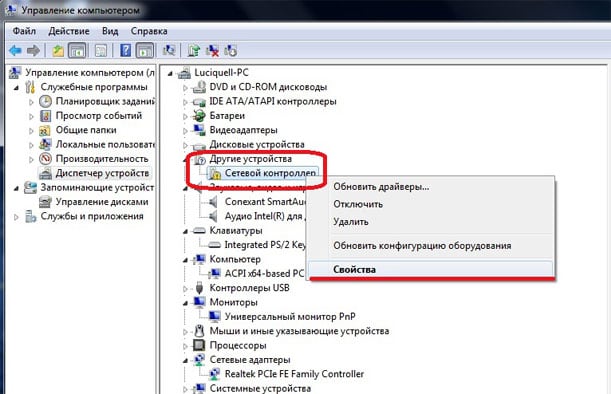
Диспетчер пристроїв - Вибираємо в переліку «ВД обладнання» (найкраще вибрати найдовший із запропонованих варіантів), тиснемо на праву кнопку миші і вибираємо «Копіювати».
- Тепер можна пошукати драйвер для пристрою як в будь-якому пошуковику, вставивши код пристрій в рядок пошуковика, так і на спеціальному сайті, що вміщає величезну базу драйверів для різних пристроїв.
Перейшовши на даний сайт, ви можете ввести в пошуковому рядку пошуку ВД вашого пристрою (використовуйте функцію «Вставити» натиснувши Ctrl + V), і, переглянувши отримані результати скачати найсвіжіший драйвер. Зазвичай доступні як архіви, так і окремі файли з драйверами, при цьому завантажуйте драйвер саме для версії вашої ОС.
- У більшості випадків достатньо завантажити архів з драйверами в будь-яку директорію на нашому ПК.
- Потім зайти в диспетчер пристроїв, знайти проблемний компонент, натиснути на ньому правою кнопкою миші і вибрати пункт «оновити драйвера».
- А потім виберіть опцію пошуку драйверів на даному комп'ютері.
- Вкажіть шлях до розпакованої вами папці з драйверами натиснувши «Обзор», потім клацніть на «Вибрати драйвер зі списку драйверів пристроїв на комп'ютері» і натисніть «Далі» Система пошукає драйвера на вашому комп'ютері, запропонує вам вибрати потрібні, і автоматично встановить їх.
Крок 4. Здійсніть відкат драйверів на попередню версію
У разі якщо "Для пристрою не інстальовано драйвери помилка 28" з'явилася після оновлення драйверів для вашого пристрою, відкотити ваші драйвера для нього на попередню версію.
- Для цього треба зайти в Диспетчер пристроїв, виберіть у списку ваше непрацююче пристрій.
- Натисніть на ньому правою клавішею миші, виберіть «Властивості».
- Перейдіть у вкладку «Драйвер» зверху, а в списку натисніть на «Відкинути».
- Після виконання цих дій може знадобитися перезавантаження системи.
Крок 5. Встановіть найсвіжіший сервіс-пак для вашої ОС
У разі якщо у вашій операційній системі встановлені не всі необхідні сервіс-паки, скачайте і встановіть їх на ваш ПК, один з них може включати рішення для усунення помилки №28.
Крок 6. Спробуйте встановити драйвер в режимі сумісності
Якщо у вас є інсталятор з драйвером, який чомусь не встановлюється.
- Те спробуйте запустити його в режимі сумісності, натиснувши на ньому правою клавішею миші, потім вибравши «Властивості».
- Потім перейдіть на вкладку "Сумісність".
- Поставте галочку навпроти «Запустити програму в режимі сумісності з» і спробуйте «погратися» з вибором операційних систем (наприклад, виберіть Віндовс Віста).
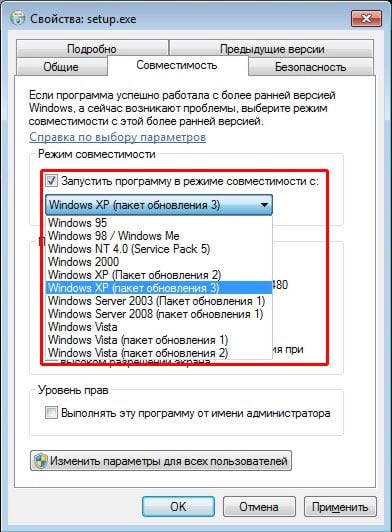
Режим сумісності
Крок 7. Перевірте систему на віруси
У рідкісних випадках причиною виникнення "Для пристрою не інстальовано драйвери error №28" може виступати зараженість вашої системи шкідливими програмами. Використовуйте потужні антивірусні інструменти (наприклад, Dr.Web CureIt !, Trojan Remover, AVG і ін.) Для пошуку і видалення злоякісних програм на вашому комп'ютері.
висновок
В абсолютній більшості випадків помилка №28, по якій не встановлені драйвери для пристрої вирішується пошуком і установкою свіжого драйвера для проблемного пристрою. Це можна зробити як автоматично, за допомогою спеціалізованих програм, так і здійснивши пошук драйвера по ID нашого пристрою. У більшості випадків, пошук, знаходження і установка необхідного драйвера займає всього пару хвилин, і після закінчення цього процесу ви знову можете насолоджуватися надійною і стабільною роботою вашого ПК.


